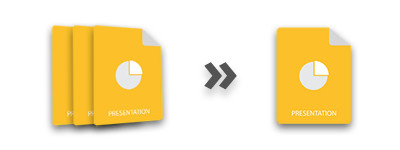
W tym poście dowiesz się, jak łączyć prezentacje PowerPoint PPTX za pomocą Javy. Prezentacje MS PowerPoint są szeroko stosowane do tworzenia interaktywnych pokazów slajdów związanych z biznesem, edukacją i innymi dziedzinami. W szczególnych przypadkach może być konieczne programowe scalenie wielu prezentacji w jeden plik. Zgodnie z tym, ten post zawiera kilka prostych sposobów łączenia prezentacji PowerPoint z poziomu aplikacji Java.
- Interfejs API połączenia Java PowerPoint
- Połącz prezentacje programu PowerPoint za pomocą języka Java
- Połącz poszczególne slajdy prezentacji PowerPoint
- Wybierz układ dla scalonych slajdów za pomocą wzorca slajdów
Interfejs API połączenia Java PowerPoint — bezpłatne pobieranie
Aspose.Slides for Java to potężny interfejs API do manipulacji prezentacją, który zapewnia prawie wszystkie funkcje automatyzacji programu PowerPoint w Javie. Korzystając z interfejsu API, możesz łatwo scalić wiele prezentacji programu PowerPoint w jeden plik w kilku wierszach kodu. Możesz pobrać plik JAR interfejsu API lub zainstalować go w swoich aplikacjach opartych na Mave, korzystając z poniższych konfiguracji.
<repository>
<id>AsposeJavaAPI</id>
<name>Aspose Java API</name>
<url>https://repository.aspose.com/repo/</url>
</repository>
<dependency>
<groupId>com.aspose</groupId>
<artifactId>aspose-slides</artifactId>
<version>20.11</version>
<classifier>jdk16</classifier>
</dependency>
Połącz prezentacje programu PowerPoint za pomocą języka Java
Poniżej przedstawiono kroki, aby scalić wszystkie slajdy z jednej prezentacji do drugiej za pomocą Aspose.Slides for Java.
- Załaduj źródłową i docelową prezentację za pomocą klasy Presentation.
- Przejrzyj w pętli slajdy prezentacji źródłowej za pomocą metody Presentation.getSlides().
- Połącz slajdy z prezentacji źródłowej z docelową za pomocą metody Presentation.getSlides().addClone(ISlide).
- Zapisz docelową prezentację za pomocą metody Presentation.save(String, SaveFormat).
Poniższy przykładowy kod pokazuje, jak scalić prezentacje programu PowerPoint przy użyciu języka Java.
// Załaduj pierwszą prezentację
Presentation presentation1 = new Presentation("presentation1.pptx");
// Załaduj drugą prezentację
Presentation presentation2 = new Presentation("presentation2.pptx");
// Połącz slajdy
for (ISlide slide : presentation2.getSlides()) {
// Połącz slajdy from source to target
presentation1.getSlides().addClone(slide);
}
// Zapisz prezentację
presentation1.save("merged-presentation.pptx", SaveFormat.Pptx);
Prezentacja celu
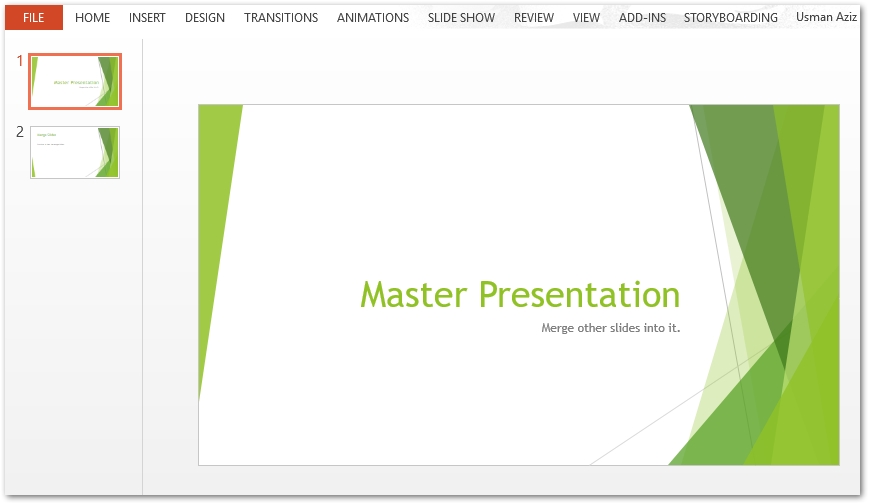
Prezentacja źródłowa
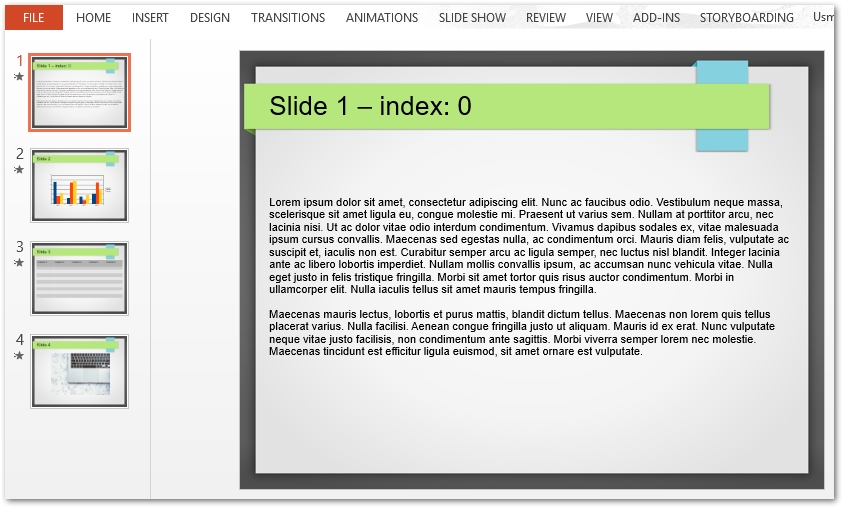
Połączona prezentacja
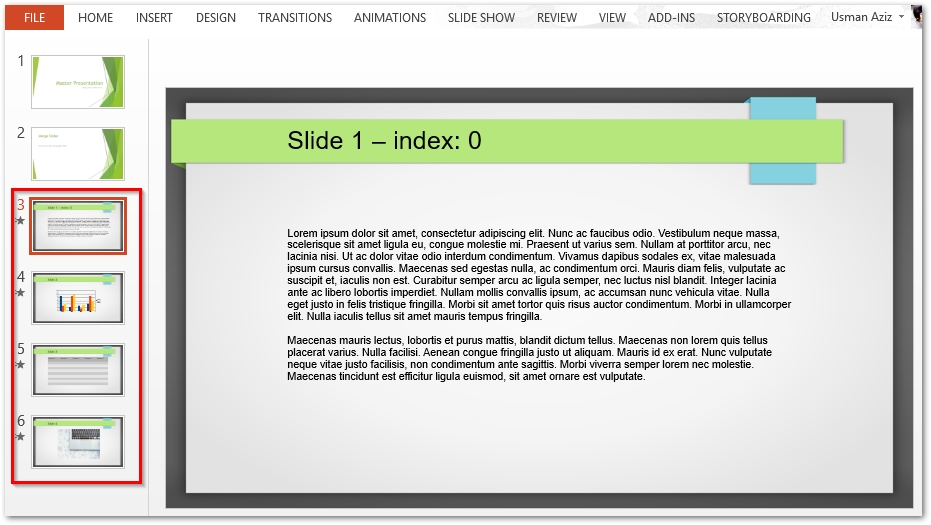
Połącz poszczególne slajdy prezentacji PowerPoint
Zamiast scalać wszystkie slajdy z jednej prezentacji do drugiej, możesz wybrać kilka do scalenia. W tym celu możesz uzyskać dostęp do slajdów za pomocą ich indeksu. Poniżej przedstawiono kroki scalania wybranych slajdów z prezentacji źródłowej do docelowej.
- Załaduj źródłową i docelową prezentację za pomocą klasy Presentation.
- Przejrzyj w pętli slajdy prezentacji źródłowej za pomocą metody Presentation.getSlides().
- Wybierz slajdy do połączenia za pomocą metody Presentation.getSlides().getItem(index).
- Scal slajdy za pomocą metody Presentation.getSlides().addClone(ISlide).
- Zapisz docelową prezentację za pomocą metody Presentation.save(String, SaveFormat).
Poniższy przykładowy kod pokazuje, jak scalić poszczególne slajdy prezentacji PowerPoint w Javie.
// Załaduj pierwszą prezentację
Presentation presentation1 = new Presentation("presentation1.pptx");
// Załaduj drugą prezentację
Presentation presentation2 = new Presentation("presentation2.pptx");
// Połącz slajdy
for (int index = 0; index< presentation2.getSlides().size(); index = index+2) {
// Połącz slajdy from source to target
presentation1.getSlides().addClone(presentation2.getSlides().get_Item(index));
}
// Zapisz prezentację
presentation1.save("merged-presentation.pptx", SaveFormat.Pptx);
Wybierz układ dla scalonych slajdów za pomocą wzorca slajdów
W poprzednich przykładach nie zmieniono układu slajdów po scaleniu. Może się jednak zdarzyć, że trzeba zmodyfikować układ slajdów zgodnie z docelową prezentacją. W tym celu możesz wspomnieć o slajdzie wzorcowym, który ma być używany, za pomocą metody addClone(ISlide sourceSlide, IMasterSlide destMaster, boolean allowCloneMissingLayout).
Poniższy przykładowy kod pokazuje, jak zdefiniować slajd główny podczas scalania prezentacji.
// Załaduj pierwszą prezentację
Presentation presentation1 = new Presentation("presentation1.pptx");
// Załaduj drugą prezentację
Presentation presentation2 = new Presentation("presentation2.pptx");
// Połącz pierwsze dwa slajdy tylko za pomocą wzorca slajdów
presentation1.getSlides().addClone(presentation2.getSlides().get_Item(0), presentation1.getMasters().get_Item(0), true);
presentation1.getSlides().addClone(presentation2.getSlides().get_Item(1), presentation1.getMasters().get_Item(0), true);
// Zapisz prezentację
presentation1.save("merged-presentation.pptx", SaveFormat.Pptx);
Połączona prezentacja
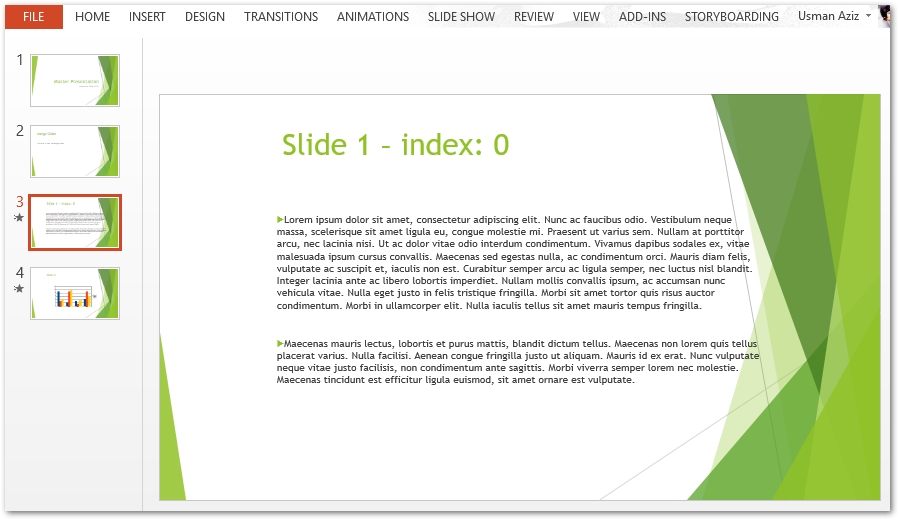
Wniosek
Automatyzacja programu PowerPoint zapewnia szeroką gamę funkcji umożliwiających manipulowanie prezentacjami z poziomu własnych aplikacji. W tym artykule poznałeś jedną z powszechnie używanych funkcji łączenia prezentacji programu PowerPoint przy użyciu języka Java. Przewodnik krok po kroku wraz z referencjami API pokazał różne sposoby łączenia slajdów z jednej prezentacji do drugiej. Jeśli chcesz dowiedzieć się więcej o interfejsie API, odwiedź dokumentację.